Flutter ist ein leistungsstarkes Toolkit zum Erstellen schöner Apps. VSCode ist ein beliebter Code-Editor. Diese Anleitung zeigt Ihnen Schritt für Schritt, wie Sie eine Flutter-App-Vorlage in VSCode ausführen.

Wir beginnen mit der Installation von Flutter und der Einrichtung von VSCode. Dann erstellen wir ein neues Flutter-Projekt und öffnen es in VSCode. Danach erkunden wir die Projektdateien und erfahren, was jede davon macht.
Zum Schluss führen wir die App auf einem Emulator oder einem echten Gerät aus. Indem Sie mitmachen, sammeln Sie praktische Erfahrungen mit Flutter und VSCode. Selbst wenn Sie neu in der App-Entwicklung sind, wird dieser Leitfaden den Prozess leicht verständlich machen. Lassen Sie uns anfangen!
Schritt-für-Schritt-Anleitung zum Ausführen einer Flutter-Vorlage in VScode
Installieren Sie Flutter und Dart SDK

Stellen Sie sicher, dass das Flutter- und Dart-SDK auf Ihrem Computer installiert sind, bevor Sie fortfahren. Laden Sie sie von der offiziellen Flutter-Website herunter und folgen Sie dann den Installationsanweisungen Ihres Betriebssystems.
Erstellen Sie erstaunliche Websites
Mit dem besten kostenlosen Seite Builder Elementor
Jetzt anfangenInstallieren Sie VScode
Installieren Sie Visual Studio Code von der offiziellen Website, falls es noch nicht installiert ist.
Installieren Sie Flutter & Dart
Klicken Sie nach dem Starten von Visual Studio Code auf das Symbol „Erweiterungen“ in der Aktivitätsleiste des Fensters, um die Erweiterungsansicht zu öffnen. Installieren Sie die gefundenen Erweiterungen „Dart“ und „Flutter“. Diese Erweiterungen bieten Flutter-Entwicklern weitere Tools und Sprachunterstützung.
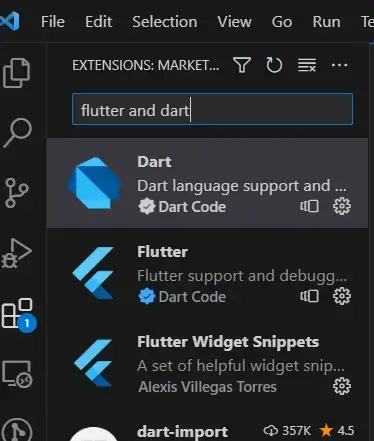
Flutter-Projekt erstellen
Nachdem alles konfiguriert ist, können Sie ein neues Flutter-Projekt starten:
Starten Sie Visual Studio Code.
Um auf die Befehlspalette zuzugreifen, klicken Sie im oberen Menü auf „Ansicht“. Alternativ können Sie die Tastenkombination Strg+Umschalt+P für Windows/Linux oder Cmd+Umschalt+P für macOS verwenden.

Geben Sie „Flutter: Neues Projekt“ in die Befehlspalette ein und klicken Sie dann auf die angezeigte Option.

Projekttyp und Standort definieren
Nachdem Sie auf „Flutter: Neues Projekt“ geklickt haben, werden Sie aufgefordert, einen Projekttyp auszuwählen. Für ein typisches Flutter-Projekt können Sie „Flutter-Anwendung“ auswählen.
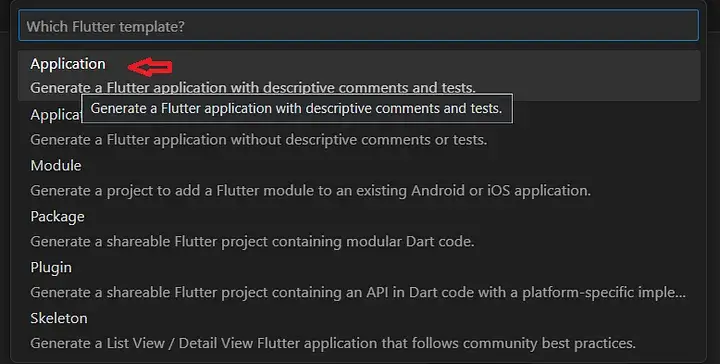
Geben Sie dem neuen Projekt anschließend einen Namen und wählen Sie den Speicherort aus, an dem Sie es erstellen möchten. Wählen Sie einen Speicherort aus, an dem die Projektdateien leicht zugänglich sind und für den Sie Schreibberechtigungen benötigen.
Projektordner öffnen
VS Code startet den Projektordner automatisch, nachdem das Projekt erstellt wurde. Die Projektdateien und -verzeichnisse werden angezeigt.
Einrichten eines Emulators oder eines physischen Geräts
Zum Starten Ihrer Flutter-Anwendung benötigen Sie entweder einen Emulator/Simulator oder ein physisches Gerät:
Emulator/Simulator:
- Android-Emulator: Wenn Ihre Zielplattform Android ist, stellen Sie sicher, dass Sie Android Studio installiert haben. Sie können dann einen Android-Emulator über den AVD Manager konfigurieren.
- iOS-Simulator: Für die iOS-Entwicklung können Sie Xcode verwenden, um einen iOS-Simulator einzurichten.
Physisches Gerät:
Sowohl bei Android als auch bei iOS können Sie ein physisches Gerät über USB an Ihren Computer anschließen. Stellen Sie sicher, dass USB-Debugging für Android-Geräte aktiviert ist.
Das Projekt ausführen
Im Wesentlichen gibt es hierfür zwei Möglichkeiten:
Wählen Sie zunächst oben rechts „Debugging“ aus. Stellen Sie vor dem Debuggen sicher, dass Sie sich in der Datei main.dart befinden.
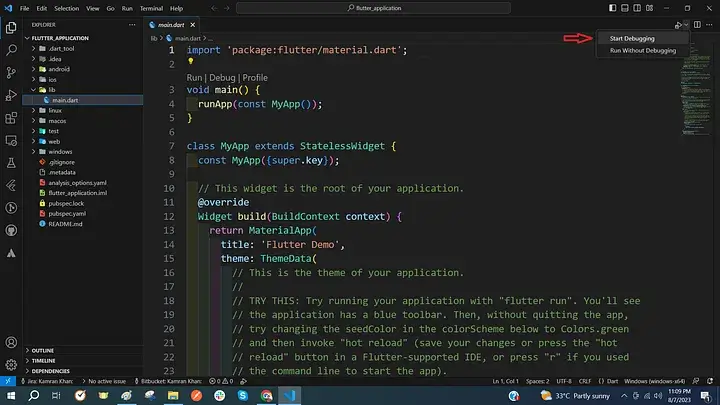
Die nächste Möglichkeit besteht darin, nach dem Öffnen des Terminals die Eingabetaste zu drücken und den Befehl „flutter run“ einzugeben.
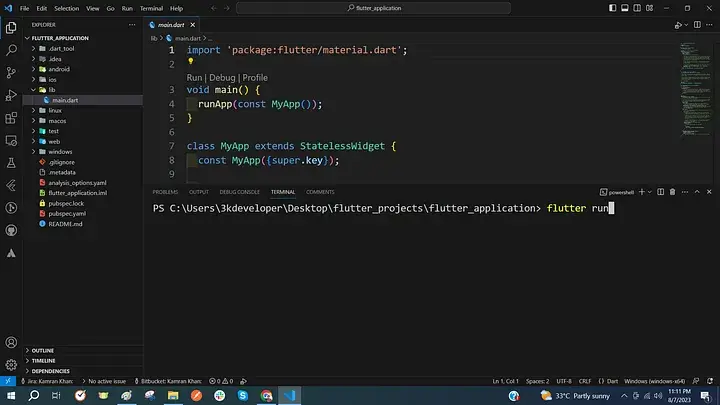
Und das ist es.
Wo finde ich eine Flutter-Vorlage?
Hier sind mehrere Plattformen, auf denen Sie Flutter-Vorlagen finden können.
- Flutter Awesome : Diese Plattform ist meine erste Wahl, da sie die erste war, die ich gefunden habe. Sie war eine reiche Inspirationsquelle für meine Projekte. Zweifellos bietet sie eine umfangreiche Bibliothek mit Beispielen, die auf GitHub zum Download zur Verfügung stehen und sowohl das Lernen als auch die Kreativität fördern.
- Beste Flutter-Apps : Eine weitere bemerkenswerte Site mit einer umfangreichen Sammlung von Vorlagen, die regelmäßig aktualisiert werden. Sie ist in Abschnitte unterteilt, sodass Sie schneller finden, wonach Sie suchen.
- Kostenlose Flutter-Quelle : Diese Plattform beherbergt ein Repository mit kostenlosen Apps und Tutorials und bietet herunterladbare Quellen und beispielhafte Vorlagen. Sie arbeitet auf Open-Source-Basis und gewährleistet Zugänglichkeit und Benutzerfreundlichkeit.
- GetWidget : Mit seinen vorgefertigten, sauberen UI-Widget-Komponenten reduziert GetWidget die Gesamtentwicklungszeit für Apps um bis zu 40 %. Diese Komponenten sind sofort für die Integration in Ihre Flutter-Anwendungen verfügbar.
- Fluttermarket : Fluttermarket stellt Vorlagen und Designs mit vollständigem Quellcode für iOS- und Android-Plattformen bereit.
- Flutter Campus : Diese Plattform bietet kostenlose Flutter-Tutorials, App-Vorlagen, Flutter-Pakete und Anleitungen und erleichtert so das Lernen und die Entwicklung innerhalb der Flutter-Community.
- Start Flutter : Start Flutter bietet eine Bibliothek mit kostenlos herunterladbaren Flutter-Vorlagen und stellt sicher, dass alle Designs Open Source und für jede Verwendung, auch kommerzielle Zwecke, verfügbar sind. Wählen Sie einfach aus, was Sie benötigen, und starten Sie Ihre Projekte!
Einpacken
Zusammenfassend lässt sich sagen, dass die Ausführung von Flutter-Vorlagen in VS Code ein unkomplizierter Prozess ist, der Ihren Entwicklungsworkflow erheblich verbessern kann.
Wenn Sie die in diesem Handbuch beschriebenen Schritte befolgen, verfügen Sie über das erforderliche Wissen und die erforderlichen Tools, um Flutter-Vorlagen in der VS Code-Umgebung effizient zu nutzen. Egal, ob Sie ein erfahrener Entwickler sind oder gerade erst anfangen, die Nutzung von VS Code für die Flutter-Entwicklung bietet ein nahtloses und produktives Erlebnis.
Tauchen Sie ein, erkunden Sie die Welt und lassen Sie Ihrer Kreativität freien Lauf, während Sie mit Leichtigkeit erstaunliche Flutter-Anwendungen erstellen.





